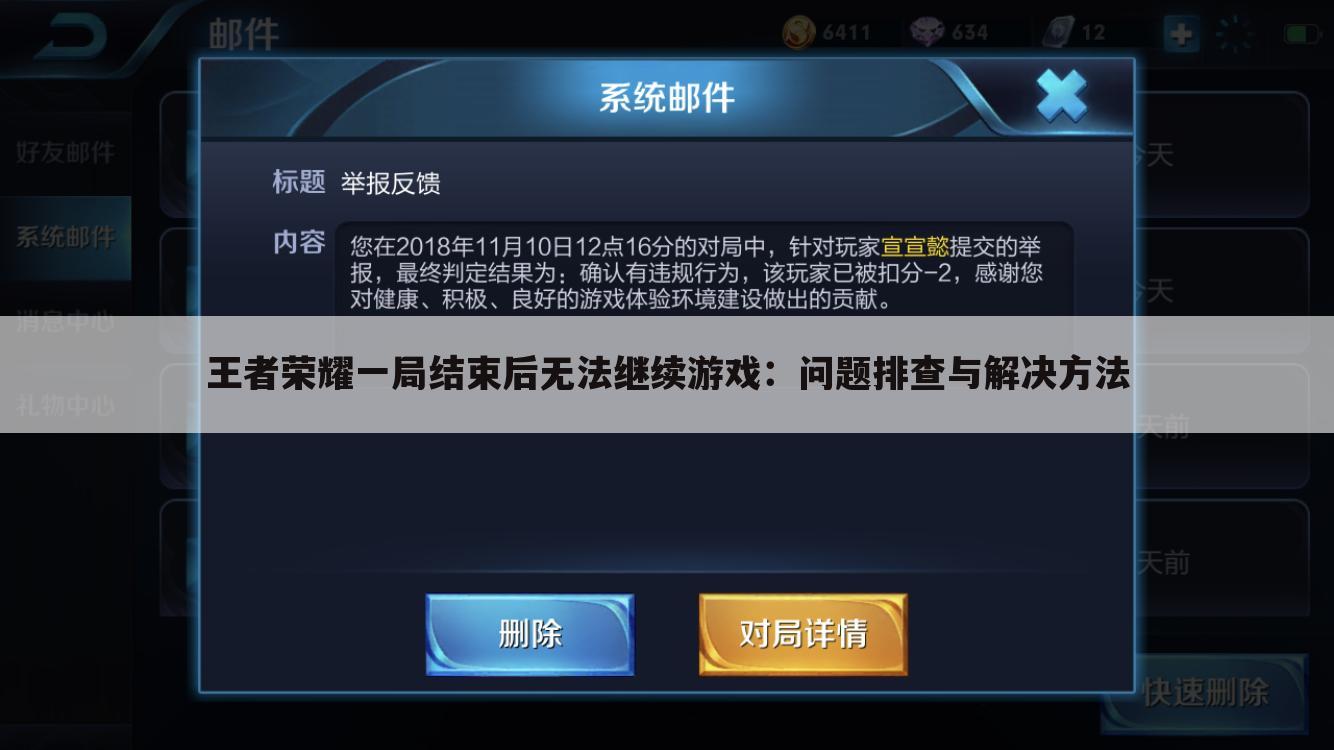windows7驱动

Windows7驱动:全面解析与下载安装指南
在操作系统领域,Windows7以其稳定性、兼容性和广泛的用户基础而著称。作为微软的经典之作,Windows7不仅为用户提供了流畅的操作体验,还支持各类硬件设备的稳定运行。而这一切,都离不开一个重要的组成部分——驱动程序(驱动)。本文将深入探讨Windows7驱动的相关知识,包括其定义、重要性、如何识别与下载安装,旨在帮助用户更好地管理和维护自己的电脑系统。
一、Windows7驱动的定义与重要性
驱动程序,简称驱动,是计算机硬件与操作系统之间的桥梁,它使操作系统能够识别、控制和管理硬件设备。在Windows7系统中,无论是显卡、声卡、网卡还是打印机等外设,都需要相应的驱动程序才能正常工作。没有正确的驱动支持,这些设备将无法被系统识别,更无法发挥其应有的性能。
因此,保持Windows7驱动的更新与正确性至关重要。它不仅能提升系统的稳定性,还能确保硬件设备的最佳性能输出,避免各种兼容性问题导致的系统崩溃或设备无法正常工作。
二、如何识别Windows7所需驱动
在下载或更新Windows7驱动之前,首先需要确定自己电脑中安装了哪些硬件设备,以及它们分别需要哪些驱动。这可以通过以下几种方式实现:
1. 设备管理器:打开Windows7的“设备管理器”,可以查看系统中已安装的所有硬件设备及其驱动状态。若某设备显示黄色感叹号或问号,表示该设备驱动存在问题或未安装。2. 系统信息:利用Windows7自带的“系统信息”工具,可以获取更详细的硬件配置信息,包括主板型号、CPU、内存、硬盘等,这些信息有助于在官方网站查找相应的驱动程序。3. 第三方软件:市面上有许多第三方软件,如驱动精灵、驱动人生等,它们能自动检测并列出系统中缺少或需要更新的驱动程序,极大地方便了用户操作。三、Windows7驱动的下载与安装
确定了所需驱动后,接下来就是下载与安装的过程。以下是详细步骤:
1. 访问官方网站:前往硬件设备的制造商官方网站,如英特尔、英伟达、瑞昱等,根据硬件配置信息在“支持与下载”或“驱动下载”区域查找相应的Windows7驱动程序。2. 选择正确的版本:下载时,请务必选择与Windows7系统兼容的驱动版本。对于某些较新的硬件,可能已不再提供Windows7的驱动支持,此时可考虑使用旧版驱动或寻求第三方解决方案。3. 安装驱动:下载完成后,双击驱动安装包按照提示进行安装。安装过程中,请注意关闭所有非必要的程序,以免干扰驱动的安装过程。安装完成后,建议重启计算机以确保驱动生效。四、驱动更新与维护建议
为了确保系统的稳定性和硬件的最佳性能,定期更新驱动是必要的。以下是一些建议:
1. 定期检查:利用上述提到的第三方软件定期检查系统驱动的更新情况,及时发现并安装新的驱动版本。2. 备份驱动:在更新或安装新驱动前,建议备份现有驱动,以防万一更新失败时能够恢复到原状态。3. 避免盲目更新:并非所有驱动都需要频繁更新,有时新版本的驱动可能并不比旧版稳定。因此,在更新前,请仔细阅读驱动更新说明,评估是否需要更新。五、总结
Windows7驱动虽小,却关乎整个系统的稳定性和硬件性能。通过本文的介绍,相信用户已经了解了Windows7驱动的重要性、识别方法、下载与安装过程以及更新与维护的建议。在日后的电脑使用中,不妨运用这些知识,确保自己的系统始终运行在最佳状态。
如需了解更多关于Windows7驱动的信息或遇到驱动相关的问题,建议访问相关论坛或咨询专业人士,以获得更专业的帮助和指导。
声明:本站所有文章资源内容,如无特殊说明或标注,均为采集网络资源。如若本站内容侵犯了原著者的合法权益,可联系本站删除。